Zendesk 内置云呼叫中心软件,让您和您的团队可以通过您用来管理其他支持渠道的同一平台提供电话支持。请按照本文章中的以下步骤操作,启动并运行语音渠道:
第 1 步:检查号码的可用状态和法规
注册 Suite 试用时,Zendesk 会为您分配一个号码。试用期间,您无法添加其他号码。试用结束后,您可以从 Zendesk 购买其他电话号码、将通话从现有运营商转接到新的 Zendesk 号码,或经常将现有电话号码转网。不过,如果您将号码转入 Zendesk,仍需支付月费才能使用。设置新号码后,您可以将来电从现有的支持号码转接到该号码。
如果您正在试用,可以直接跳到步骤 2:了解使用费用。
要检查电话号码在您的国家/地区是否可用,请使用 Zendesk 电话号码的可用状态和定价中的计算器。如果号码不可用,您可以将现有号码转入 Zendesk。

许多国家/地区的法规要求您在获得电话号码之前,必须提供文档以验证您和您的企业。我们可以为您提供帮助。请查看 Zendesk Talk 和 Text 号码地址要求,选择您要购买号码的国家/地区,我们会告诉您需要什么信息,并帮助您提交。
设置新的 Zendesk 电话号码
如果您想设置新号码,可以轻松选择一个。系统会为刚开始试用 Zendesk Suite 的用户分配一个号码。
从号码列表中选择一个国家/地区、号码类型和号码。您可以搜索列表以查找您喜欢使用的号码。
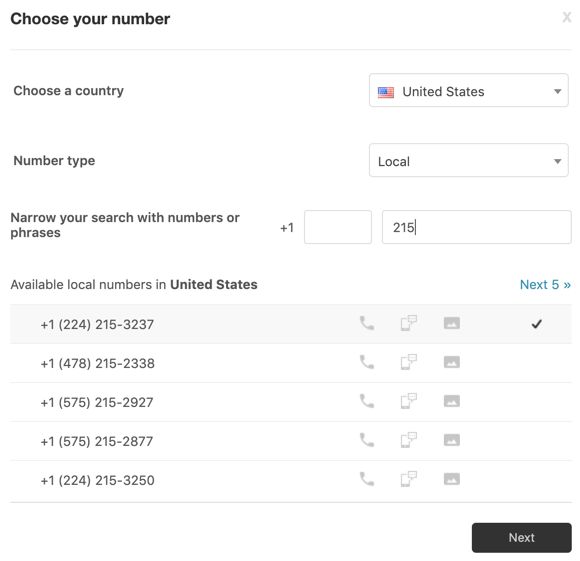
请参阅添加新号码。
将现有号码转入 Zendesk
如果您有一个现有电话号码用于支持通话,可以将该号码转给 Zendesk 电话服务提供商 Twilio。大多数美国和加拿大号码都可以进行转网。从其他国家/地区转网需要视具体情况而定,不能保证一定可行。
请记住,转网可能需要几周时间,因此请提前计划。准备就绪后,请参阅将号码转入 Zendesk,了解全部详情。
将现有号码转接到 Zendesk
您可以将现有电话号码(如有)的来电转接到 Zendesk 电话号码,但前提是您必须有 Zendesk 电话号码。通常,您需要与现有的电话服务提供商合作进行设置。
了解数字线路
嵌入式语音允许添加数字线路并在移动应用中嵌入通话按钮,这样客户无需离开应用即可直接无缝呼叫您,但前提仍然是您需要有 Zendesk 电话号码。使用通话按钮,客户无需知道您的电话号码,但仍可访问您的联络中心。
请参阅了解嵌入式语音。
了解 SIP-IN 线路
SIP-IN 线路允许通过互联网转接语音电话和其他通讯服务,但前提仍然是您需要有 Zendesk 电话号码。它类似于设备通过互联网电话系统进行通信时使用的语言。
通过 SIP,您可以实现以下目的:
- 虚拟专员发起的通话升级:将第三方虚拟专员与 Zendesk 连接,并在他们无法解决来电人查询时将通话转接给 Zendesk 专员。
- 自带运营商 (BYOC):使用当地运营商,并通过 SIP 将通话转接到 Zendesk,以便在该国家/地区运营其业务。
- 通话转接:通过 SIP 将通话转接到 Zendesk,无需支付 PSTN 的通话转接费率。
- 第三方应用程序(外部 IVR)转接:在通话流程期间与合作伙伴应用程序连接(例如外部 IVR),以提供更全面多样的服务体验。
- 其他需要将通话转接给 Zendesk 专员的场景。
请参阅添加 SIP-IN 线路。
第 2 步:了解使用费用
Zendesk 号码的每月费用是固定的。价格根据号码所在的国家/地区,以及号码是本地号码、移动号码还是免费号码而有所不同。计算器会显示号码的每月费用。
费用根据您所使用的服务模式、您的电话号码所在的位置,以及您拨打和接听的电话数量而有所不同。
了解您每月的总费用
- 您为每个语音渠道专员购买的服务模式的每月费用
- 您号码的每月费用
- 您产生的任何使用费用
如果您按发票支付每月帐单,您可以获得套餐折扣。
有关定价和帐单结算的更多信息,请参阅 Zendesk Talk 帐单结算常见问题解答。
了解使用费用
- 接听呼入电话:按呼入的电话数量计费,包括可选的通话录音。
- 拨打呼出电话:根据您所在的国家/地区以及您用于拨打电话的设备,按每分钟计费。
- 录音语音留言:语音留言按分钟收费。
- 转录语音留言:如果启用,您将被收取每分钟的转录语音邮件费用(当前仅提供英语)。
计算器(参见 Zendesk 电话号码的可用性和定价)可根据您提供的信息显示您的使用费用。
第 3 步:设置网络和硬件
确保网络和硬件准备就绪是成功的关键。此部分包含一张清单,列出了您应完成的事项,以确保您和您的客户获得最佳体验。

| 项目 | 要求 | 阅读更多 |
| 互联网连接和带宽 | 要成功使用,您需要快速可靠的互联网连接。最好使用专用网络上的硬线网络连接。 每次通话需要至少 50kBits/sec 的网络带宽。 |
语音支持的网络要求 |
| 网络流量 | 您的网络设备和防火墙可能需要进行调整,确保打开正确的 TCP 和 UDP 端口。您的 IT 部门可以提供帮助。 | 语音支持的网络要求 |
| 网络浏览器 | 您的网络浏览器必须与 WebRTC(网络实时通讯),一种基于浏览器的通讯协议兼容,以进行通话。 | 语音支持的网络要求 |
| 耳机 | 模拟耳机(带 3.5 毫米插头)通常可提供最佳通话质量。USB 和蓝牙耳机也是不错的选择。但是,如果您遇到任何通话质量问题,请用模拟耳机进行测试,以排除耳机的原因。 | 暂无 |
第 4 步:启用语音渠道并配置通用设置
设置好号码后,即可启用并配置语音渠道以拨打和接听电话。要开始使用,请参阅启用语音渠道并配置通用设置。
后续步骤
现在,您即可开始拨打和接听电话。如果您不熟悉运营呼叫中心,可参阅提供语音支持的最佳实践。如需更多资源,请参阅语音支持资源。